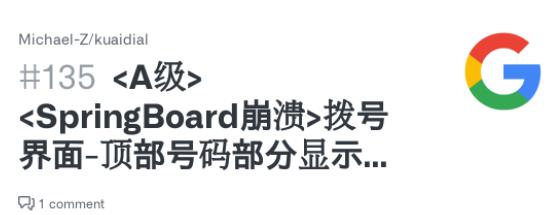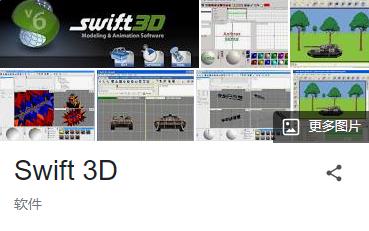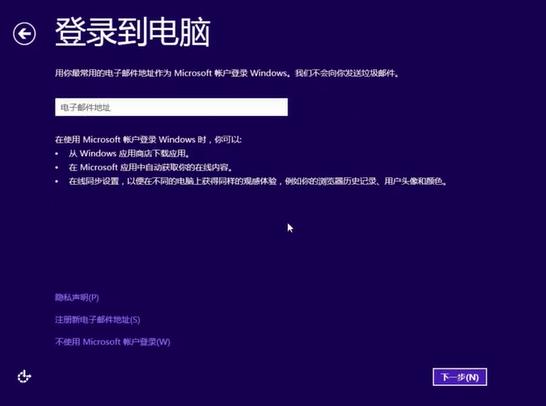对于很多人来说,电脑字体太小可能会给视觉带来不适,也可能会对眼睛造成损伤。所以,为了更好地保护我们的视力,我们需要解决电脑字体太小的问题。
1.在显示设置中调整文本大小
我们可以通过调整显示设置中的文本大小选项来改变电脑字体大小。具体操作步骤是:右键点击桌面上的空白区域->点击“显示设置”->在“缩放与布局”选项卡中找到“更改文本、应用程序和其他项目的大小”选项->选择我们想要的字体大小,保存更改。
2.使用缩放快捷键
另一个方法是直接使用Windows系统的缩放快捷键。具体操作步骤是:同时按下“Windows徽标键”和“+”键来放大屏幕中的所有内容;同时按下“Windows徽标键”和“-”键来缩小屏幕中的所有内容。
3.调整浏览器的字体大小
如果我们只是想放大浏览器窗口中的字体,那么我们可以考虑在浏览器中调整字体大小。具体操作步骤是:在浏览器中找到“设置”按钮->点击“高级设置”->在“字体大小”中找到“中等”或更大选项->保存更改。
4.更换显示器或调整分辨率
如果我们使用的是较小的显示器或高分辨率屏幕,就可能会出现字体太小的问题。在这种情况下,我们可以考虑更换一个大一点的显示器或调整屏幕分辨率。具体操作步骤是:右键点击桌面上的空白区域->点击“显示设置”->在“显示分辨率”选项中找到我们需要的分辨率,保存更改。
5.安装字体管理软件
如果我们的电脑中没有想要的字体,我们可以尝试安装一些字体管理软件,如“字体管家”等。这样,我们就可以方便地调用需要使用的字体。
6.调整ClearType文字抗锯齿
在Windows10系统设置中,有一项“ClearType文字抗锯齿”可以改善电脑字体的显示效果。具体操作步骤是:右键点击桌面上的空白区域->点击“显示设置”->在“高级显示设置”选项中找到“ClearType文字抗锯齿”选项->点击“调整ClearType文字抗锯齿”->完成调整,保存更改。
通过以上方法,我们就可以解决电脑字体太小的问题,让我们的电脑使用更加舒适、高效。